Veure els registres d’error del portal
Nota
Des del 12 d'octubre de 2022, els portals del Power Apps són Power Pages. Més informació: Microsoft Power Pages ara està disponible de manera general (bloc)
Ben aviat migrarem i combinarem la documentació dels portals del Power Apps amb la documentació del Power Pages.
Els administradors i desenvolupadors de portals utilitzen portals del Power Apps per crear llocs web per als seus clients. Els desenvolupadors sovint depuren els problemes mentre desenvolupen el portal. Per ajudar a depurar, podeu accedir a registres d'errors detallats per a qualsevol problema al vostre portal. Hi ha diverses maneres de poder obtenir registres d'errors per als vostres portals.
Nota
Els registres d'error del portal del Power Apps també s'utilitzen per al Power Pages. Més informació: Què és Power Pages.
Suggeriment
Per obtenir més informació sobre les funcions necessàries per realitzar tasques en aquest article, llegiu Funcions d'administrador necessàries per a tasques administratives del portal.
Error personalitzat
Si hi ha cap excepció al servidor del vostre portal, es mostrarà de manera predeterminada una pàgina d'error personalitzada amb un missatge d'error fàcil d'usar. Per configurar el missatge d'error, vegeu Mostrar un missatge d'error personalitzat.
Tanmateix, és millor veure la pàgina d'error detallada ASP.NET, també coneguda com a Yellow Screen of Death (YSOD) per a realitzar la depuració. La pàgina d'error detallada us ajuda a obtenir la pila completa dels errors del servidor.
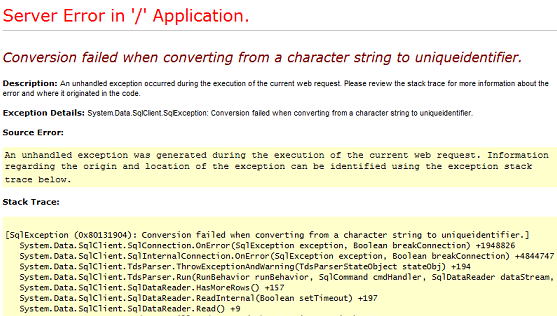
Per habilitar la YSOD, heu d'inhabilitar els errors personalitzats al vostre portal.
Nota
És recomanable que només desactiveu els errors personalitzats quan estigueu en fase de desenvolupament i activeu els errors personalitzats una vegada es publiqui.
Més informació sobre l'error personalitzat: S'està mostrant una pàgina d'error personalitzada
Inhabilita l'error personalitzat
Podeu desactivar els errors personalitzats als portals per mostrar el missatge d'excepció detallat si hi ha cap excepció al servidor al portal.
Obriu el Centre d'administració de portals del Power Apps.
Aneu a Accions del portal > Inhabilita els errors personalitzats.
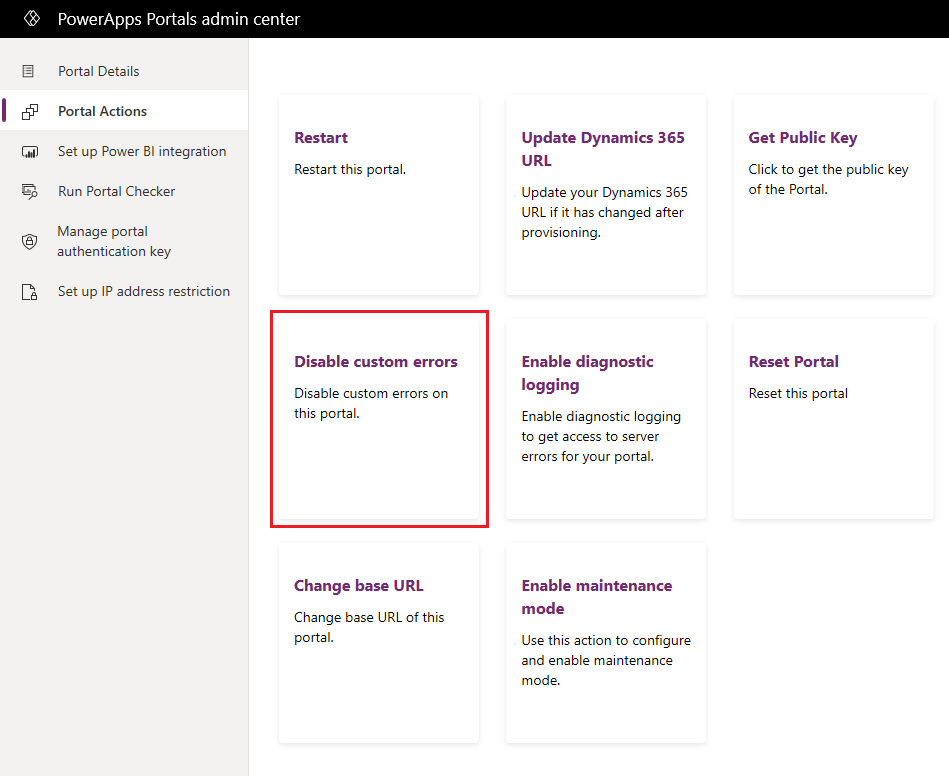
Seleccioneu Inhabilita al missatge de confirmació. Tot i que els errors personalitzats es desactiven, el portal es reinicia i no estarà disponible. Apareix un missatge quan els errors personalitzats estan desactivats.
Habilita l'error personalitzat
Podeu habilitar els errors personalitzats als portals per mostrar una pàgina de cerca professional en comptes de la YSOD. Aquesta pàgina proporciona informació significativa si es produeix una excepció a l'aplicació.
Obriu el Centre d'administració de portals del Power Apps.
Aneu a Accions del portal > Habilita els errors personalitzats.
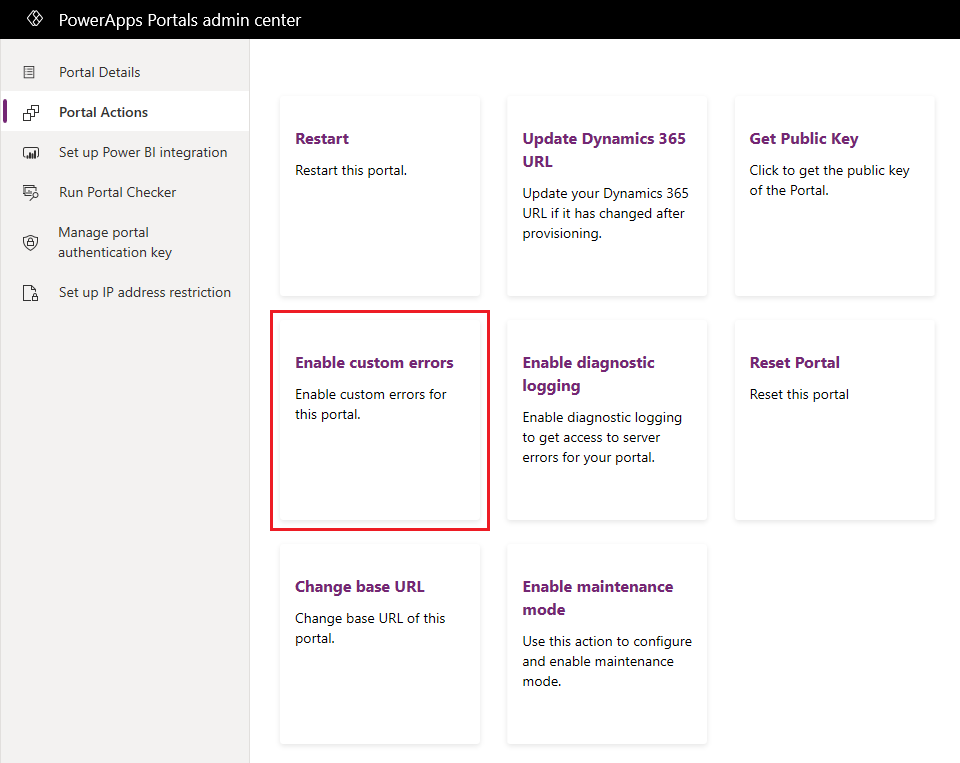
Seleccioneu Habilita al missatge de confirmació. Tot i que els errors personalitzats s'activen, el portal es reinicia i no estarà disponible. Apareix un missatge quan els errors personalitzats estan activats.
Nota
- Si canvieu la instància a la qual està connectat el vostre portal, s'habilita la configuració d'errors personalitzada. Si és necessari, heu de desactivar de nou els errors personalitzats.
- No heu d'habilitar o inhabilitar els errors personalitzats quan s'està modificant la instància a la qual està connectat el vostre portal; en cas contrari, apareixerà un missatge d'error.
Mostrar un missatge d'error personalitzat
Podeu configurar el vostre portal per mostrar un error personalitzat de cerca professional en comptes d'un error genèric.
Per definir un error personalitzat, utilitzeu el fragment de contingut Portal Generic Error. El contingut definit en aquest fragment es mostra a la pàgina d'error. Aquest fragment de contingut no està disponible de fàbrica i heu de crear-lo. El fragment de contingut Tipus pot ser Text o HTML. Per crear o editar un fragment de contingut, consulteu Personalització de contingut amb fragments de contingut.
Nota
Si el codi de Liquid està escrit al fragment de contingut, s'ometrà i no es representarà.
Quan habiliteu els errors personalitzats, el missatge apareix a la següent estructura a la pàgina d'error:
<Content Snippet>
<Error ID >
<Date and time>
<Portal ID>
A continuació es mostra un exemple d'un missatge d'error personalitzat amb un fragment de contingut del tipus HTML:
Es tracta d'un error personalitzat; envieu una sol·licitud d'assistència tècnica amb la captura de pantalla d'error fent clic aquí
Nota
Si el portal no pot recuperar un fragment de contingut perquè no es pot connectar a Microsoft Dataverse o si el fragment no està disponible a Dataverse, apareix un missatge d'error.
Accés de registres d'error del portal
Després de desenvolupar i publicar el portal, encara haureu de poder accedir als registres del portal per depurar els problemes publicats pels vostres clients. Per accedir als registres, configureu el vostre portal per enviar tots els errors d'aplicació a un compte d'emmagatzematge blob de l'Azure que tingueu. Si accediu als registres d'errors del portal, podeu respondre a les consultes dels clients de manera eficient perquè teniu informació detallada sobre el problema. Per obtenir registres d'errors del portal a l'Azure Blob Storage, heu d'habilitar el registre de diagnòstic des del Centre d'administració de portals del Power Apps.
Nota
Si canvieu la instància del Dataverse a la qual està connectat el vostre portal, el registre de diagnòstic està desactivat. Heu de tornar a habilitar el registre de diagnòstic.
Habilita el registre de diagnòstics
Obriu el Centre d'administració de portals del Power Apps.
Aneu a Accions del portal > Habilitar el registre de diagnòstic.
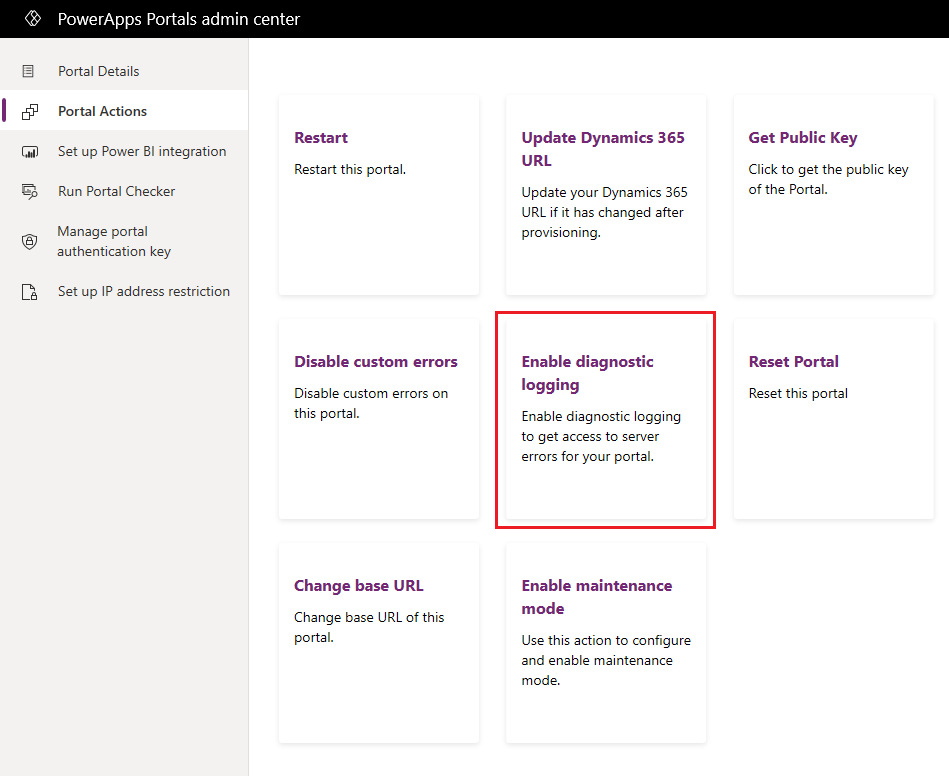
A la finestra Habilita el registre de diagnòstic, introduïu els valors següents:
- Cadena de connexió del servei d'Emmagatzematge blob de l'Azure: adreça URL del servei d'emmagatzematge blob de l'Azure per emmagatzemar els registres d'errors del portal. La longitud màxima de l'adreça URL és de 2048 caràcters. Si l'adreça URL té més de 2048 caràcters, apareix un missatge d'error. Més informació sobre la cadena de connexió: Configureu les cadenes de connexió de l'emmagatzematge de l'Azure
- Seleccioneu el període de retenció: durada per mantenir els registres d'errors del portal a l'emmagatzematge de blob. Els registres d'error s'eliminen després la durada seleccionada. Podeu seleccioneu un d'aquests valors:
- Un dia
- Set dies
- 30 dies
- 60 dies
- 90 dies
- 180 dies
- Sempre
Per defecte, el període de retenció és de 30 dies.
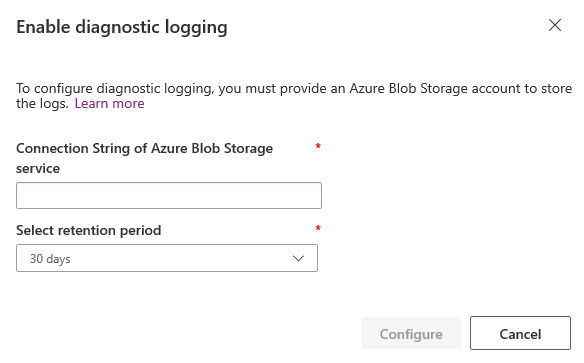
Seleccioneu Configura.
Un cop configurat el registre de diagnòstic, es crea un nou contenidor de blob de telemetria registres al vostre compte d'emmagatzematge de l'Azure i els registres estan escrits en els fitxers blob emmagatzemats al contenidor. La següent captura de pantalla mostra el contenidor de blob de registres de telemetria a l'explorador d'emmagatzematge de l'Azure:
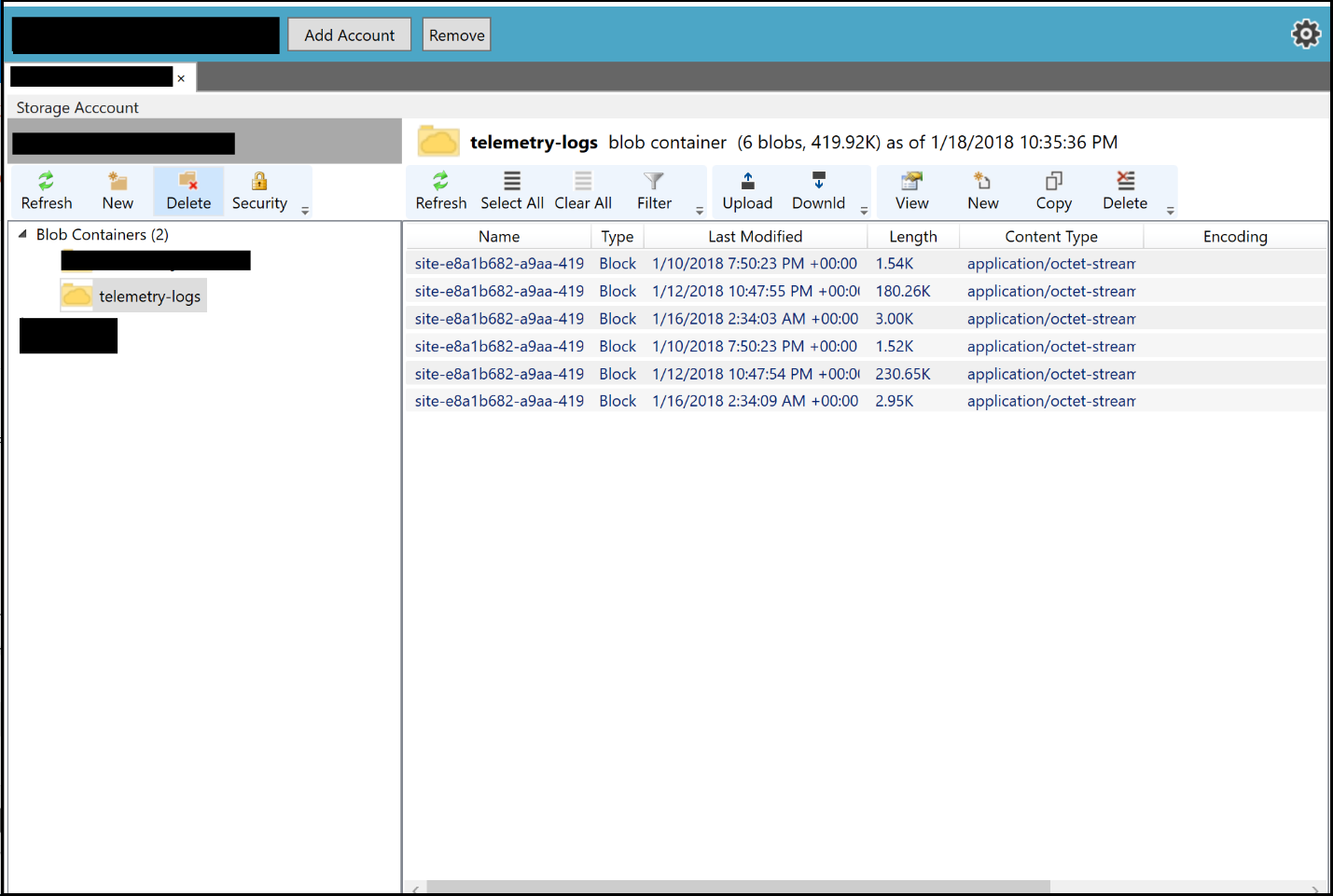
Quan el registre de diagnòstic s'hagi habilitat correctament, estarà disponible l'acció següent:
- Actualitza la configuració del registre de diagnòstics: permet actualitzar o eliminar la configuració del registre de diagnòstic per al portal.
- Desactiva el registre de diagnòstics: permet desactivar la configuració del registre de diagnòstic per al portal.
Actualitza el registre de diagnòstics
Obriu el Centre d'administració de portals del Power Apps.
Aneu a Accions del portal > Actualitza la configuració del registre de diagnòstics.
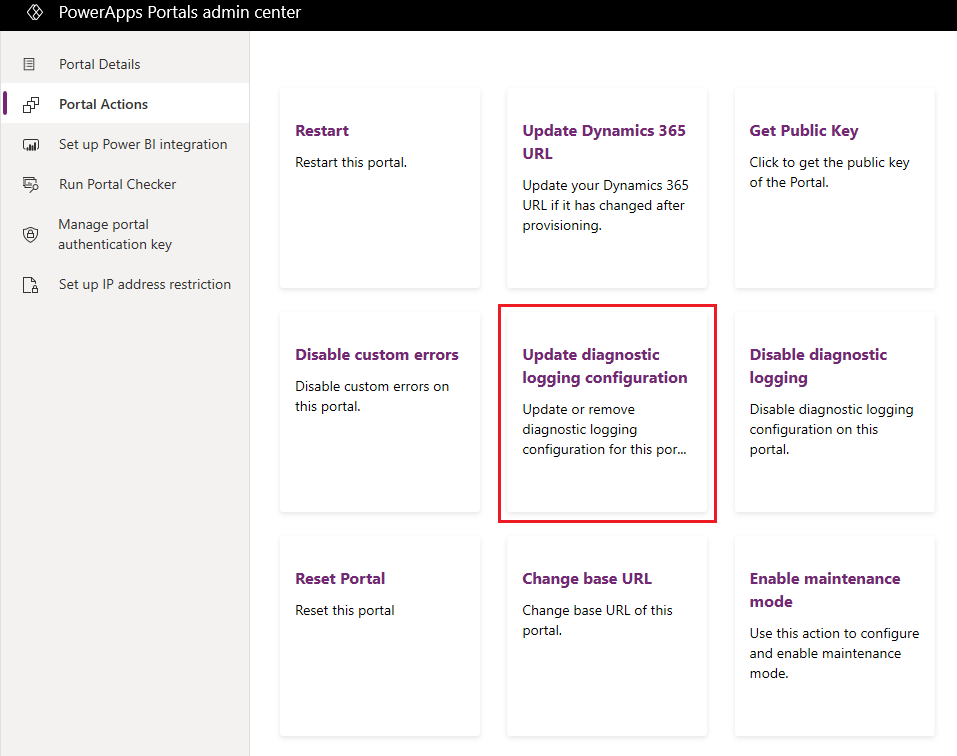
A la finestra Actualitza la configuració del registre de diagnòstic, introduïu els valors següents:
- Voleu actualitzar la cadena de connexió del servei d'Emmagatzematge blob de l'Azure?: permet especificar si voleu actualitzar la cadena de connexió del servei d'emmagatzematge blob de l'Azure. Se selecciona per defecte.
- Cadena de connexió del servei d'Emmagatzematge blob de l'Azure: adreça URL del servei d'emmagatzematge blob de l'Azure per emmagatzemar els registres d'errors del portal. La longitud màxima de l'adreça URL pot ser de 2048 caràcters. Si l'adreça URL té més de 2048 caràcters, apareix un missatge d'error. Aquest camp es mostra si la casella Voleu actualitzar la cadena de connexió del servei d'Emmagatzematge blob de l'Azure? està activada. Més informació sobre la cadena de connexió: Configureu les cadenes de connexió de l'emmagatzematge de l'Azure
- Seleccioneu el període de retenció: durada per mantenir els registres d'errors del portal a l'emmagatzematge de blob. Els registres d'error s'eliminen després la durada seleccionada. Podeu seleccioneu un d'aquests valors:
- Un dia
- Set dies
- 30 dies
- 60 dies
- 90 dies
- 180 dies
- Sempre
Per defecte, el període de retenció és de 30 dies.
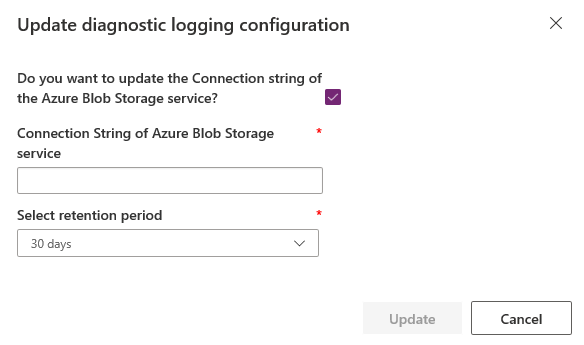
Seleccioneu Actualitza.
Inhabilita el registre de diagnòstics
Obriu el Centre d'administració de portals del Power Apps.
Aneu a Accions del portal > Desactiva el registre de diagnòstic.
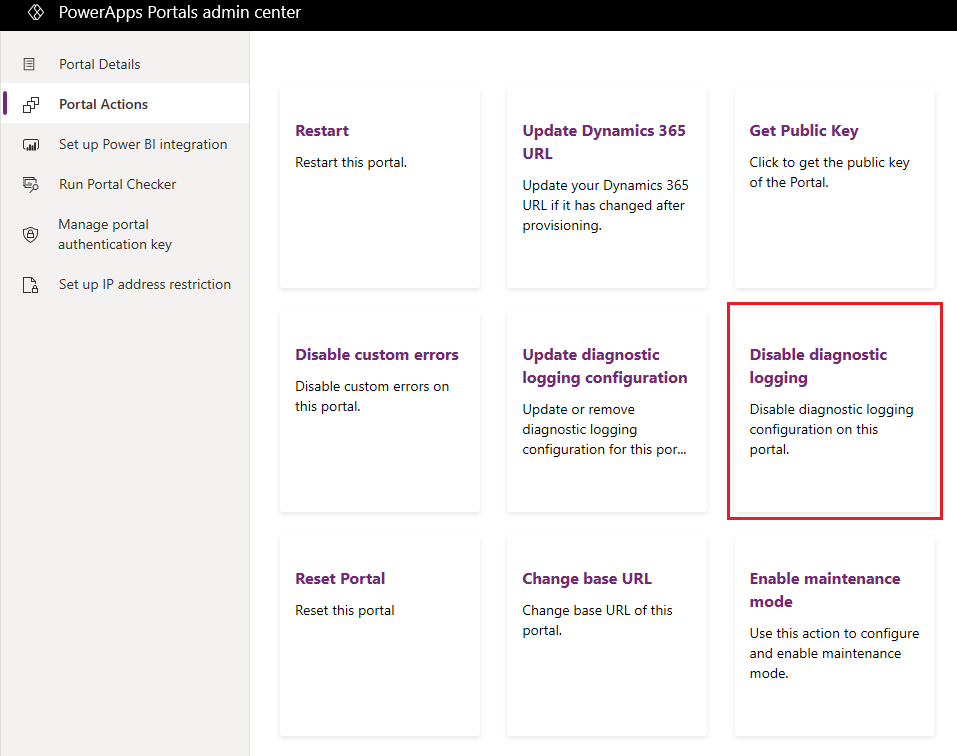
Seleccioneu Inhabilita al missatge de confirmació.
Error de complement de visualització
Un altre escenari que sovint es produeix al desenvolupar un portal és un error generat pels connectors personalitzats i la lògica empresarial escrits a l'entorn del Dataverse. En general, aquests errors es poden accedir desactivant errors personalitzats o habilitant el registre de diagnòstic. En alguns casos, és més ràpid mostrar aquests errors directament al portal per diagnosticar el problema més ràpidament. Per fer-ho, podeu configurar el portal per mostrar els errors de complement personalitzats del Dataverse a la vostra pantalla del portal.
Per mostrar els errors de complement personalitzats, creeu la configuració del lloc Site/EnableCustomPluginError i establiu el valor a Cert. Els errors de complement personalitzats es mostraran a la pantalla en lloc d'un error genèric. L'error mostrarà només la part del missatge de l'error del connector i no el seguiment complet de la pila.
A continuació es mostren les pantalles on apareixeran els errors de complement personalitzats:
- Llista
- Recuperació de registres
- Formulari bàsic
- Recupera
- Creació/actualització, etc.
- Formularis de diversos passos
- Recupera
- Creació/actualització, etc.
Si la configuració del lloc no està present, es tractarà com a fals per defecte i els errors del complement no es representaran.
Consulteu també
Manteniment i detecció d'errors del portal del Power App
Nota
Ens podeu dir quines són les vostres preferències d'idioma per a la documentació? Responeu una breu enquesta. (tingueu en compte que l'idioma de l'enquesta és l'anglès)
Trigareu uns set minuts a completar l'enquesta. No es recopilen dades personals (declaració de privadesa).
Comentaris
Properament: al llarg del 2024 eliminarem gradualment GitHub Issues com a mecanisme de retroalimentació del contingut i el substituirem per un nou sistema de retroalimentació. Per obtenir més informació, consulteu: https://aka.ms/ContentUserFeedback.
Envieu i consulteu els comentaris de